Содержание
- 1 Инструкция по регистрации и подтверждению учетной записи Госуслуги
- 2 Регистрация упрощенной учетной записи
- 3 Регистрация стандартной учетной записи. Ввод личных данных
- 4 Проверка введенных данных
- 5 Подтверждение личности на Госуслуги
- 6 В заключение
- 7 Упрощенная учетная запись
- 8 Пароль для Госуслуг, пример
- 9 Стандартная учетная запись
- 10 Подтвержденная учетная запись для полной регистрации
- 11 Что нужно для регистрации на Госуслугах
- 12 Шаг 1: Создание упрощенного аккаунта
- 13 Шаг 2: Как зарегистрировать стандартную учетную запись на Госуслугах
- 14 Шаг 3: Получение полного доступа к порталу Госуслуги
- 15 Как открыть личный кабинет на сайте госуслуги
- 16 Какие документы нужны для регистрации на сайте Госуслуг
- 17 Пошаговая регистрация физических лиц
- 18 Вход в личный кабинет
- 19 Как восстановить пароль на госуслугах
- 20 Как зарегистрироваться на Госуслугах юридическому лицу
- 21 Почему на портале введена регистрация
- 22 Типы учетных записей
- 23 Регистрация подтвержденной учетной записи
Прежде чем вы начнете пользоваться государственными услугами через интернет не выходя из дома и не тратя время в очередях, необходимо зарегистрироваться на портале госуслуг Gosuslugi.ru. Процесс создания учетной записи рассмотрим пошагово ниже, уделив каждому этапу регистрации отдельное внимание.
На портале есть несколько уровней учетных записей: упрощенная, стандартная и подтвержденная. От уровня учетной записи зависит набор услуг, доступных для получения. Для полноценного использования портала и получения услуг, таких как оформление загранпаспорта, вам необходимо завести сначала упрощенную учетную запись, после этого ввести и отправить на проверку личные данные, а затем подтвердить личность одним из нескольких способов.
Читайте также: Личный кабинет Госуслуги.
Содержание
Инструкция по регистрации и подтверждению учетной записи Госуслуги
Что понадобится для регистрации на портале Госуслуги?
- мобильный телефон или электронная почта;
- паспортные данные;
- страховое свидетельство обязательного пенсионного страхования (номер СНИЛС).
Перейдите на госуслуги.ру (официальный сайт) и кликните по кнопке «Зарегистрироваться». Форма регистрации расположена на странице https://esia.gosuslugi.ru/registration/.
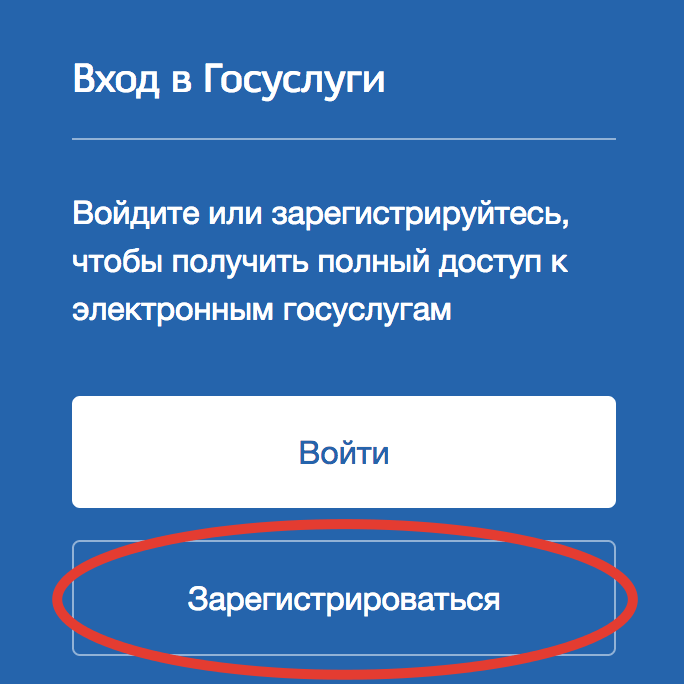
Регистрация упрощенной учетной записи
На данном этапе вам необходимо заполнить 3 поля: фамилия, имя, номер мобильного телефона или адрес электронной почты.
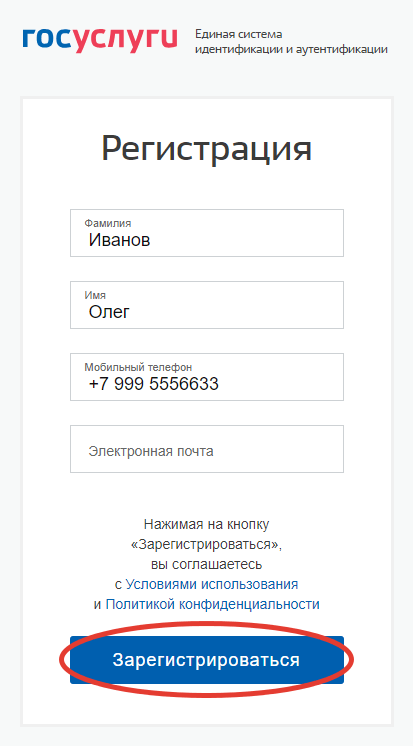
Корректно заполните форму и нажмите кнопку «Зарегистрироваться». После этого подтвердите номер мобильного телефона или электронную почту.
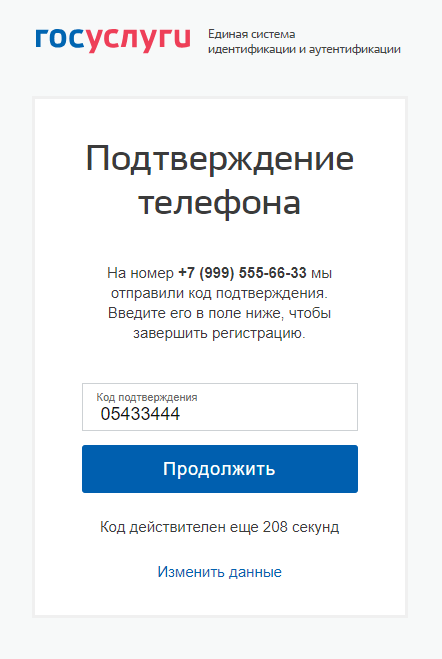
Если вы указали номер мобильного, на следующей странице в поле «Код подтверждения» введите комбинацию из цифр, высланных вам в виде SMS-сообщения. Затем нажимаем кнопку «Продолжить». Если код указан корректно и система подтвердила номер телефона, на следующей странице необходимо придумать пароль и ввести его два раза. Будьте внимательны, данный пароль будет использоваться для входа в личный кабинет, поэтому не рекомендуется использовать простые комбинации цифр или букв. Если при регистрации вы указали адрес электронной почты вместо номера мобильного телефона, вам потребуется перейти по ссылке из письма, высланного системой на электронный ящик. Затем так же задать пароль для входа.
Обратите внимание, нажав по ссылке «Сгенерировать пароль», система сама придумает для вас сложный и валидный пароль. Если вы воспользовались этой функцией, обязательно запишите созданный пароль и сохраните в надежном месте!
Регистрация упрощенной учетной записи завершена! Теперь вы можете пользоваться ограниченным количеством государственных услуг, подтверждение личности для которых не требуется, а так же получать услуги справочно-информационного характера. Для того, чтобы вы смогли полноценно пользоваться порталом, вам нужно заполнить личную информацию и подтвердить личность, тем самым повысив уровень аккаунта. Об этом речь пойдет ниже.
Регистрация стандартной учетной записи. Ввод личных данных
После уведомления об успешно завершенной регистрации, система перенаправит вас на форму заполнения личных данных. Она включает в себя паспортные данные и номер СНИЛС. Эти документы необходимо подготовить заранее. После ввода личных данных и их проверки уровень учетной записи повысится до стандартной и вы будете иметь больше возможностей по получению услуг на портале.
Вам понадобится паспорт и номер СНИЛС (смотреть фото).
Личные данные следует заполнять внимательно и аккуратно. После этого необходимо отправить их на автоматическую проверку, нажав кнопку «Сохранить».
Если вы не станете заполнять информацию о себе и перейдете на страницу личных данных ЕСИА, увидите информацию о том, что имеете упрощенную учетную запись, предложение заполнить профиль и описание преимуществ подтвержденной учетной записи. Благодаря ей вы сможете пользоваться всеми услугами, представленными на портале, в том числе оформить загранпаспорт через интернет. Ввести основную информацию для получения стандартной учетной записи можно перейдя по кнопке «Заполнить профиль».
Проверка введенных данных
После заполнения формы на предыдущем этапе, указанные личные данные отправляются на автоматическую проверку в Пенсионный Фонд РФ и МВД.
Затем система попробует найти ваш ИНН в реестрах Федеральной Налоговой Службы России.
С результатами проверки вы сможете ознакомиться через несколько минут. В особых случаях она может занять более суток, но случается такое редко. После того как данная процедура успешно завершится, на мобильный телефон или на адрес электронной почты будет выслано уведомление с результатом проверки, а так же соответствующий статус отобразится на сайте.
Теперь вы имеете стандартную учетную запись и можете воспользоваться ограниченным набором услуг, например, «Запись на приём к врачу» и «Регистрация автомобиля».
Подтверждение личности на Госуслуги
Чтобы полноценно пользоваться государственными услугами через интернет, вам необходимо иметь подтвержденную учетную запись. На портале существует 3 способа подтверждения личности: личное посещение ближайшего центра обслуживания (отделение ФГУП «Почта России», МФЦ России, центр обслуживания клиентов ОАО «Ростелеком», и др.); интернет-банк Сбербанка, Тинькофф-банка или Почта-банка; ввод на сайте персонального кода подтверждения, полученного из заказного письма от официального сайта Госуслуг.
Личное обращение в центр обслуживания пользователей
Это рекомендованный способ подтверждения личности.
Этот способ предполагает посещение специализированного центра обслуживания. Таковым может являться МФЦ, отделение Почты России, Пенсионного Фонда, Управление МВД России, офис компании «Ростелеком», отделение банка и т.д. Подтвердить личность таким способом вы можете бесплатно в любой момент, просто посетив центр из списка предложенных на сайте госуслуг. Вам потребуется предъявить документ, который был указан на этапе ввода личных данных (паспорт гражданина Российской Федерации или иной) и СНИЛС.
Перейдите по кнопке «Найти ближайший центр обслуживания» на странице личных данных.
Точками на карте обозначены такие центры. Нажмите на них для получения информации о режиме работе каждого из центров.
Не забудьте выйти из учетной записи и снова авторизоваться на портале после подтверждения личности этим способом для того, чтобы вам открылись все услуги.
Через интернет-банк Тинькофф, Почта-банка или Сбербанка
Новый способ подтверждения личности на портале Госуслуги — через Сбербанк Онлайн, Тинькофф-банк или Почта-банк. Если вы являетесь клиентом одной из организаций, войдите в личный кабинет интернет-банка и воспользуйтесь небольшой инструкцией:
Тинькофф-банк
Подробную инструкцию по этому способу мы описали в статье Регистрация и подтверждение личности в Госуслугах через Тинькофф банк.
Сбербанк Онлайн
Почта-банк
Заказное письмо
Подтвердив личность данным способом, вы не сможете получить доступ к личному кабинету налогоплательщика на портале nalog.ru.
В этом случае письмо с кодом подтверждения личности будет выслано на указанный вами почтовый адрес. Пример такого письма и его содержимого вы можете видеть ниже. Код высылается заказным письмом, то есть в почтовый ящик вам придет извещение на его получение в отделении Почты России. Там будет необходимо предъявить документ, удостоверяющий личность, и извещение. Среднее время доставки письма составляет около 2-х недель с момента отправки.
Найдите ссылку «Подтвердить личность заказным письмом» и перейдите по ней.
Введите адрес, на который должно быть доставлено письмо и нажмите кнопку «Заказать».
После получения кода данным способом, вам нужно ввести его в специальное поле на главной странице персональных данных своего личного кабинета:
Через некоторое время (обычно на следующие сутки) после отправки письма с кодом, для вас будет доступна бесплатная услуга проверки пути его следования на сайте Почты России (трекинг).
Путь следования письма на сайте почты России выглядит так:
Так же существует способ подтверждения личности с помощью средства электронной подписи или универсальной электронной карты.
Результат после подтверждения личности
Если код подтверждения личности введен и успешно проверен, вам станут доступны все услуги на портале, а на странице личного кабинета появится отметка подтвержденной учетной записи. Так же придет SMS-оповещение об успешном завершении процедуры. Поздравляем!
Чтобы начать пользоваться услугами через интернет после подтверждения, выйдите из личного кабинета и снова войдите под своей учетной записью.
В заключение
В заключение инструкции рекомендуем ознакомиться с небольшим видеороликом, в котором показаны преимущества подтвержденной учетной записи на портале госуслуг.
<center></center>Успешной работы с порталом «Госуслуги»!
Зачем нужна на сайте Госуслуги полная регистрация? Для того, чтобы упростить получение многих документов и массы полезной информации без длительных походов в соответствующие государственные учреждения, без очередей.
Например, это может быть получение загранпаспорта с электронным чипом (на 10 лет) или без чипа (на 5 лет), замена паспорта гражданина РФ, замена водительского удостоверения в связи с истечением срока его действия, регистрация транспортных средств, запись на прием к врачу, в детский сад, в школу, а также вопросы, связанные с пенсией, с налогами и т.д.
Содержание:
1. Упрощенная учетная запись 2. Пароль для Госуслуг, пример 3. Стандартная учетная запись 4. Подтвержденная учетная запись для полной регистрации 5. Подтверждение личности кодом из письма от Почты России 6. Подтверждение личности в МФЦ, Ростелекоме и с помощью КЭП 7. Подтверждение личной явкой на Почту России 8. Как входить на Госуслуги после регистрации 9. Как выйти с сайта Госуслуги 10. Куда обращаться?
Процедуру регистрации на портале Госуслуг также еще называют: пройти регистрацию, зарегистрироваться, зарегаться, создать (завести) личный кабинет госуслуг, электронный кабинет госуслуги, завести свой аккаунт, создать учетную запись.
Как зарегистрироваться на сайте Госуслуги? Пошаговая инструкция, приведенная ниже, включает 3 (три) этапа:
- упрощенная учетная запись,
- стандартная и
- подтвержденная учетная запись.
Чтобы иметь доступ ко всем возможностям, нужно пройти все три этапа и в итоге получить подтвержденную учетную запись.
Логин и пароль от подтвержденной учетной записи на портале Госуслуг можно использовать для входа на сайт ПФР (Пенсионный Фонд России).
Другими словами, один раз подтвердив свою учетную запись на сайте Госуслуг, Вы можете пользоваться потом тем же самым логином и паролем для входа на сайт ПФР.
Понадобится электронная почта или мобильный телефон. Если для регистрации использовать электронную почту, то подойдет любая почта, которая у Вас есть, то есть, любой e-mail.
- При регистрации на портале Госуслуг нужно ввести свой e-mail.
- После этого на указанный e-mail автоматически отправляется письмо.
- Нужно зайти в свою почту,
- найти там это письмо,
- кликнуть по ссылке, находящейся в письме, и тем самым подтвердить, что Вы являетесь владельцем этой почты.
Если нет своей почты, можно ее создать. Подробнее про то, как создать аккаунт (почту) в Яндексе, писала ТУТ.
Вместо почты можно указать номер своего мобильного телефона. При этом мобильный телефон у Вас должен быть под рукой, ибо на телефон автоматически придет SMS с кодом подтверждения. Этот код надо будет ввести на сайте Госуслуг, чтобы подтвердить, что Вы являетесь владельцем телефона.
Упрощенная учетная запись
Перейдите на сайт Госуслуг по ссылке:
Госуслуги ру Регистрация https://esia.gosuslugi.ru/registration/
Рис. 1 Начало регистрации на сайте Госуслуги ру
1 и 2 на рис. 1 — Для регистрации вводим СВОЮ настоящую фамилию и СВОЕ настоящее имя. Мою фамилию и имя, как показано на рис. 1, вводить НЕ надо.
Мобильный телефон указывать не обязательно. Если указать номер мобильного телефона, то это в перспективе может здорово выручить, если по разным причинам вдруг возникнут проблемы со входом на сайт Госуслуг. По номеру мобильного телефона обычно проще всего восстановить доступ.
3 на рис. 1 — без ошибок, внимательно набираем СВОЙ e-mail. Если e-mail ввести с ошибкой, то письмо для подтверждения вашей регистрации на портале Госуслуг уйдет не туда.
Жмем синюю кнопку «Зарегистрироваться» (рис. 1), появится сообщение:
Рис. 2 Сообщение о необходимости подтверждения адреса электронной почты
Никогда не стоит откладывать в долгий ящик подтверждение своей регистрации, как говорится, сделал дело, гуляй смело. Поэтому сразу же заходим в свою почту и ищем там письмо для подтверждения регистрации на сайте госуслуг. Письмо будет иметь примерно такой вид:
Рис. 3 Письмо для подтверждения регистрации на сайте Госуслуги
Открываем письмо для подтверждения регистрации:
Рис. 4 Ссылка в письме для подтверждения регистрации на сайте Госуслуги
В письме, в частности, написано:
«От вашего имени подана заявка на регистрацию в Единой системе идентификации и аутентификации инфраструктуры электронного правительства.
Для завершения регистрации вам необходимо подтвердить адрес электронной почты и указать пароль.»
В этом письме (рис. 4) кликаем по длинной ссылке, и тем самым подтверждаем, что электронная почта является нашей и что у нас есть к почте доступ.
После перехода по ссылке из письма, автоматически перекинет на страницу, как на рис. 5. Будет предложено придумать пароль для завершения регистрации на сайте Госуслуг.
Пароль для Госуслуг, пример
Пароль надо сохранить, например, записать его в блокнот, в записную книжку, либо сохранить в браузере. Надеяться только на свою память – это утопия.
Не стоит придумывать простой пароль типа своей даты рождения или такой, как 12345, это взламывается моментально. Лучше использовать
Генератор паролей http://onlinepasswordgenerator.ru/
Рис. 5.0. Используем генератор для пароля на сайте Госуслуг. Пароль лучше записать в записную книжку.
Можно
- в указанном выше генераторе поставить галочки, чтобы использовать цифры, прописные буквы, строчные буквы и спец. символы (красная цифра 1 на рис. 5.0);
- задать в качестве длины пароля цифру 8 (цифра 2 на рис. 5.0);
- нажать на кнопку “Создать пароль” (3 на рис. 5.0);
- получаем не один пароль для Госуслуг, а варианты паролей на выбор. Кстати, в предложенные пароли можно самостоятельно внести небольшие изменения. Пароль лучше записать или сохранить, например, в своем браузере.
Предложенные варианты надежны, но запомнить такой пароль невозможно, если не записать.
Рис. 5. Создаем пароль для входа на сайт Госуслуги
При вводе пароля появятся рекомендации, что пароль должен быть не менее 8 символов, а также уровень надежности пароля. Желательно, чтобы при вводе пароля появилась надпись зеленого цвета «Надежный».
Один и тот же пароль надо ввести 2 раза (рис. 5) и нажать на синюю кнопку «Готово». Появится сообщение: «Регистрация прошла успешно. Через 3 секунды вы перейдете обратно на портал».
Этот пароль иногда называют кодом ЕСИА, что означает пароль для входа на портал Госуслуг. Его не надо никому сообщать.
Поздравляю, первый шаг для регистрации в Госуслугах сделан! У Вас теперь есть на портале Госуслуг упрощенная учетная запись. И появился доступ к услугам, НЕ требующим обязательного подтверждения личности. Количество таких услуг ограничено.
Доступ к информации по налогам, по пенсии и к большинству других необходимых услуг появится только после подтверждения личности, то есть, нужна на сайте Госуслуги полная регистрация.
На портале Госуслуг сообщается, что:
Упрощенная учетная запись позволяет получать услуги справочно – информационного характера. Для получения доступа к дополнительным услугам, повысьте уровень учетной записи, заполнив следующие поля в профиле: – ФИО; – пол; – дата рождения; – СНИЛС; – паспортные данные. Данные пройдут онлайн-проверку (это может занять от нескольких секунд до 5 дней), и Вам станут доступны дополнительные услуги: проверка штрафов ГИБДД, запись на прием к врачу, регистрация товарного знака и многие другие
Стандартная учетная запись
После ввода пароля система автоматически перебрасывает в окно «Заполнение и проверка личных данных» (рис. 6).
Если по каким-то причинам Вы не смогли сразу заполнить свой профиль, надо будет потом отдельно входить на портал Госуслуг в личный кабинет, после чего заполнять свой профиль.
Для заполнения этих данных Вам понадобится:
- СНИЛС (страховое свидетельство Пенсионного фонда РФ) и
- паспорт,
желательно их приготовить заранее.
Кстати, если в своем профиле Вы все-таки решите указать свой мобильный телефон, то его нужно будет подтвердить сначала кодом ЕСИА – это ваш пароль для входа на сайт Госуслуги, а потом уже приходит sms-код на мобильный телефон для подтверждения.
Рис. 6 (кликните для увеличения). Заполнение и проверка личных данных на портале Госуслуг перед удостоверением личности
- 1, 2, 3 на рис. 6 — печатаем свою фамилию без ошибок, свое имя и отчество, если есть;
- 4 на рис. 6 — кликаем по треугольничку в поле 4. В появившемся меню щелкаем по «Мужской» или «Женский»;
- 5 на рис. 6 — клик по маленькому календарику, выбираем месяц, дату и год рождения. Вводить дату рождения можно только с помощью календарика. Набирать ее вручную «с клавиатуры» нельзя;
- 6 на рис. 6 — место рождения вводится так, как указано в паспорте;
- 7 на рис. 6 — СНИЛ – сокращение от «Страховой Номер Индивидуального Лицевого Счёта», выдается в пенсионном фонде (ПФР). Ниже на рис. 7 показано, где в Страховом свидетельстве Пенсионного фонда искать свой СНИЛС;
Рис. 7 Где искать СНИЛС
- 8 на рис. 6 — гражданство можно ввести, кликнув по маленькому треугольнику в поле 8. Появится меню, в котором нужно кликнуть по подходящему варианту;
- 9 на рис. 6 — кликаем по треугольничку в поле 9. Выбираем в появившемся меню документ, удостоверяюший личность;
- 10 на рис. 6 — печатаем серию и номер паспорта или иного документа, удостоверяющего личность. Вводим все цифры (серию и номер) подряд, без пробелов, например, 4008123456;
- 11 на рис. 6 — дату выдачи документа нужно выбрать с помощью маленького календарика в поле 11;
- 12, 13 на рис. 6 — вводим «Кем выдан» и код подразделения в точности так, как это написано в паспорте или ином документе, удостоверяющим личность;
- 14 на рис. 6 — После ввода данных еще раз все проверяем, после чего нажимаем на синюю кнопку «Продолжить».
Появится окно (кликните по рис. 8 для увеличения):
Рис. 8. Сообщение о том, что выполняется проверка личных данных
Проверка личных данных для портала Госуслуг проходит в Пенсионном фонде РФ и в ФМС РФ(Федеральной миграционной службе). Она может занять несколько минут, а в некоторых случаях – до 5 суток. Если нет желания ждать окончания проверки, страницу можно закрыть. О завершении проверки придет уведомление на e-mail, то есть, на электронную почту.
Если страницу не закрывать и дождаться окончания проверки, то после этого в окне на рис. 8 появится сообщение «Проверка ваших личных данных завершена» и кнопка «Войти повторно».
Если страницу закрыть, то продолжить работу с порталом Госуслуг можно будет по ссылке в письме, которое придет на e-mail после окончания проверки.
Подтвержденная учетная запись для полной регистрации
Госуслуги полная регистрация получится только после подтверждения личности. Сначала принимаем решение о том, какой выбрать способ подтверждения личности из трех вариантов, которые предлагаются на сайте. Кликните по рис. 9 для его увеличения, второй клик по рис. уменьшает его.
Рис. 9 Подтверждение личности на Госуслугах
Цифра 1 на рис. 9 – «Обратиться лично. Подтверждение в момент посещения одного из центров обслуживания.» Подробнее об этом способе читайте ниже, я выбрала именно этот вариант.
Подтверждение личности кодом из письма от Почты России
Цифра 2 на рис. 9 – «Получить код подтверждения письмом».
Код будет отправлен Вам заказным письмом через «Почту России».
Прежде чем выбрать этот способ, стоит иметь в виду следующую информацию с официального сайта Госуслуг:
«Внимание! Для подтверждения рекомендуем обратиться лично! Обращаем ваше внимание на то, что воспользовавшись кодом для подтверждения личности из письма, вы НЕ сможете получить доступ к личному кабинету налогоплательщика на портале nalog.ru. Также письмо необходимо будет получать в отделении почтовой связи.
Если выбрать вариант с кодом подтверждения письмом, то, как видно на рис. 9, следует ввести свой почтовый адрес с индексом и нажать на синюю кнопку «Доставить». Если индекс забыли, кликните по ссылке «Не помните индекс?».
Вариант с кодом подтверждения означает, что в почтовый ящик почтальон бросит извещение о том, что пришло заказное письмо. Потом с этим извещением и с паспортом надо будет идти на почту, чтобы получить заказное письмо. А затем на сайте Госуслуг вводить полученный код подтверждения. Если извещение потеряется или письмо не придет, придется повторно заказать получение кода подтверждения не ранее чем через 30 дней после первой заявки на Госуслугах на получение кода.
Как видите, на почту с паспортом все равно придется идти, хотя почтальон может письмо бросить в ваш почтовый ящик. Я решила, что будет проще и быстрее сразу пойти на почту с паспортом и удостоверить личность. Правда, не на каждой почте можно это сделать, подробнее ниже.
Подтверждение личности в МФЦ, Ростелекоме и с помощью КЭП
В городах, где есть МФЦ (МногоФункциональные Центры) или офисы Ростелекома, можно получить код подтверждения, явившись туда лично.
Если у Вас НЕ получается ввести код подтверждения, полученный в МФЦ или в Ростелекоме, на сайт Госуслуг, тогда
- проверьте, что ранее оттуда Вы все-таки вышли. В этом случае в правом верхнем углу НЕ должно быть вашей ФИО. Если она там есть, нажмите “Выход”, подробнее ТУТ.
- Затем надо войти на сайт Госуслуг, описано НИЖЕ. После этого весьма вероятно, что у Вас появится возможность ввести код подтверждения, полученный в МФЦ или в Ростелекоме.
- Если приведенная выше (пункты 1-2) процедура “Выход – Вход” Вам не помогла, можно попробовать ввести код подтверждения, зайдя на сайт Госуслуг через другой браузер.
- Все равно не получается? Тогда стоит обратиться в техподдержку Госуслуг, их координаты ЗДЕСЬ.
КЭП – сокращение от «Квалифицированная Электронная Подпись».
Цифра 3 на рис. 9 — как видно, подтверждение личности на Госуслугах можно пройти с помощью электронной подписи на флешке или УЭК (универсальная электронная карта). Выпуск карты УЭК и ее выдача бесплатны для всех граждан РФ. Она позволяет пользоваться государственными, муниципальными и коммерческими услугами в режиме онлайн, в электронном виде.
Плюс варианта с электронной подписью КЭП состоит в том, что это моментальное подтверждение личности в Госуслугах, а также в том, что некоторые услуги требуют наличия у пользователя электронной подписи. Минус – в необходимости оформления и получения электронной подписи или универсальной электронной карты.
Подтверждение личной явкой на Почту России
Может показаться, что достаточно взять паспорт и придти на свою родную почту. Но это не так. В июле 2015 г. закончился договор почты России с Ростелекомом, и с тех пор далеко не все отделения почты успели заключить новый договор. Поэтому сначала предстоит поиск отделения почты России или отделения Ростелекома, где оказывают такую услугу, как подтверждение личности для портала Госуслуг.
Когда Вы проходите регистрацию на Госуслугах и выбираете вариант подтверждения «Обратиться лично» (1 на рис. 9), то автоматически сайт Госуслуг предлагает доступные варианты для вашего местоположения: сначала идет самый близкий вариант, а затем идут более удаленные варианты.
Внимание! Подтверждать личность имеет смысл только, если заполнен профиль на сайте Госуслуг, пройдена его проверка и у Вас есть стандартная учетная запись. С упрощенной учетной записью нет смысла подтверждать личность, ничего не получится.
Для подтверждения личности с собой надо взять паспорт.
На почте (или в офисе Ростелекома) надо сказать, что Вам требуется подтвердить личность на портале Госуслуг. После этого мне дали бумагу (рис. 10, кликните по рис. для его увеличения), в которой надо написать в двух экземплярах:
- фамилию,
- тип документа и его номер,
- дату,
- подпись.
Рис. 10 Бланк подтверждения личности, выданный на почте
Почтовый работник проверяет паспорт, смотрит по компьютеру, что у Вас есть стандартная учетная запись на портале Госуслуг и на что-то нажимает. Подтверждение по e-mail и по sms на мобильный телефон приходит сразу. Например, я не успела отойти от окошечка в Почте России, как услышала SMS-сообщение, еще подумала, что надо же, как быстро все работает.
Рис. 11 (кликните по рис. для увеличения). Госуслуги полная регистрация: Сообщение на e-mail о подтверждении учетной записи.
Госуслуги полная регистрация на этом завершена!
Как входить на Госуслуги после регистрации
Регистрацию на портале Госуслуг проходят один раз. После того нужен будет только вход на сайт, но не регистрация.
Войти можно по ссылке:
Госуслуги ру Вход https://www.gosuslugi.ru/
Рис. 12 (кликните по рис. для увеличения). Кнопка «Вход» в Госуслуги
Кликаем по кнопке «Вход», попадаем:
Рис. 13 Вводим телефон или почту, а также обязательно пароль для входа в Госуслуги
После того, как введен телефон или почту (e-mail), а также пароль Вы автоматически попадаете в свой личный кабинет, о чем красноречиво будет свидетельствовать фамилия в правом верхнем углу на сайте Госуслуг (рис. 14).
Как выйти с сайта Госуслуги
Рис. 14 Кнопка для выхода с сайта Госуслуг
Выходить с портала Госуслуг надо НЕ по красному крестику в своем браузере, а с помощью специальной кнопки Выход (рис. 14). Она находится в правом верхнем углу на сайте Госуслуг, рядом с вашей фамилией.
Если подвести мышку к кнопке (обведена в красную рамку на рис. 14), то появится всплывающая надпись “Выход”. Кликаем по этой кнопке, выходим – это правильный выход с сайта Госуслуг.
Куда обращаться?
При переходе к подтвержденной учетной записи на сайте Госуслуг у некоторых пользователей возникают проблемы, например, что такой СНИЛС уже существует, да и других проблем хватает. Куда обращаться в таких ситуациях?
В таких случаях следует обращаться в поддержку на сайте Госуслуг, ибо именно там хранится база данных с данными клиентов. Сотрудники сайта Госуслуг могут посмотреть по своей базе данных, в чем состоит проблема того или иного клиента. Скоре всего, сотрудник Госуслуг может сразу решить проблему или, по крайней мере, предложить какой-то выход.
Координаты поддержки (обратной связи) есть на сайте Госуслуг, внизу, вподвале сайта. Чтобы не искать их, привожу эти контакты ниже:
Обратная связь на сайте Госуслуг по e-mail: support@gosuslugi.ru
Если будете писать электронное письмо, опишите как можно подробнее свою ситуацию, чтобы Вас правильно поняли и помогли решить проблему.
Можно позвонить в Госуслуги, выберите подходящий для Вас вариант:
8 800 100-70-10 – бесплатный телефон в РФ,
+7 499 550-18-39 – для жителей Москвы или по тарифам оператора,
115 (для звонков с мобильных телефонов) – бесплатно в РФ.
Также по компьютерной грамотности:
Как отследить заказное письмо или посылку на сайте Почты России
Оплата налогов в личном кабинете на сайте ФНС
Как оплатить транспортный налог онлайн и не только
Как узнать кадастровую стоимость квартиры онлайн на сайте Росреестра
Распечатать статью
Получайте актуальные статьи по компьютерной грамотности прямо на ваш почтовый ящик. Уже более 3.000 подписчиков
.
Важно: необходимо подтвердить свою подписку! В своей почте откройте письмо для активации и кликните по указанной там ссылке. Если письма нет, проверьте папку Спам.
23 мая 2016
Последние тенденции цифровых открытий понуждают граждан двигаться в ногу со временем и использовать интернет для взаимодействия с Госструктурами. Уже сегодня попасть на прием в такие ведомства как ГИБДД, ПФР или МВД становится проблематично. Сотрудники заставляют открыть личный кабинет на портале, чтобы гражданин мог беспроблемно обратиться к ним с заявлением. Рассмотрим пошагово, как зарегистрироваться на Госуслугах физическому лицу, в виде инструкции, которая будет понятна даже неопытному пользователю ПК.
Что нужно для регистрации на Госуслугах
В сущности набор требований для нового пользователя не велик. Чтобы открыть доступ к порталу нужно создать личный кабинет на портале Госуслуги и ввести о себе основные сведения. Из документов и вспомогательных средств физическому лицу нужен следующий набор:
- паспорт гражданина РФ;
- страховое свидетельство (пластиковая карточка СНИЛС из пенсионного фонда);
- телефон.
Имея данные инструменты можно приступить к регистрации на сайте. Воспользуйтесь пошаговой инструкцией приведенной ниже, чтобы иметь представление о полном алгоритме действий, который потребуется проделать.
Шаг 1: Создание упрощенного аккаунта
Через эту процедуру проходят все граждане, осуществляющие процедуру регистрации на Госуслугах в качестве физического лица — получателя услуг. Это операция является фундаментальной для раскрытия полного функционала сайта. Для создания аккаунта потребуется только мобильный телефон, электронная почта желательна, но необязательна.
- Переходим по ссылке https://esia.gosuslugi.ru/registration/ и поэтапно заполняем предложенные поля в форме. Необходимо указать свои настоящие данные, иначе на последующих этапах вы не сможете полноценно зарегистрироваться на сайте Госуслуги, вследствие чего, не получите доступ к порталу. После ввода сведений о себе нажимаем клавишу и ждем СМС оповещения.
- Теперь вам на телефон должна прийти СМС, подтверждающая ваши намерения создать личный кабинет на Госуслугах. Если сообщение не приходит, возможно, был указан неверный номер и вы можете его отредактировать, нажав ссылку внизу.
- Здесь придумываем пароль, который вы будете использовать в будущем для входа на портал. Если у пользователя имеются трудности с созданием пароля для личного кабинета, можно воспользоваться подсказкой, нажав на кнопку «сгенерировать», но в сущности никакой сложности нет. Главные правила при вводе символов просты: используем прописные и заглавные английские буквы, цифры и символы (например одновременно нажав на клавиатуре компьютера «shift» и «1» вы получите символ «!»). Общее количество знаков должно быть больше 8. Обязательно запишите придуманное на бумагу.
- Несколько секунд и упрощенная запись готова.
Однако после такой регистрации на Госуслугах физическое лицо, фактически будет бесправно и не сможет воспользоваться всеми прелестями портала. Гражданину будет доступно лишь оплатить штрафы ГИБДД, и получить копии некоторых документов. Для расширения возможностей переходим к следующему этапу нашей пошаговой инструкции.
Шаг 2: Как зарегистрировать стандартную учетную запись на Госуслугах
Стандартный профиль позволит пользователю записаться на прием в отдельные ведомства, попасть к врачу, заказать выписку из ПФР или узнать сведения о налогах. Для его создания в личном кабинете Госуслуг нужно заполнить некоторые сведения о себе, которые должны быть проверены. Для этого понадобятся:
- паспорт
- СНИЛС
Данная процедура отнимет не более 5 минут. Вооружившись документами следуйте указаниям из данной инструкции.
- После авторизации переходим в личный кабинет по ссылке https://esia.gosuslugi.ru/profile/user/personal/edit. Перед вами будет следующая картина. Здесь вводим ФИО и дату рождения, а также указываем пол.
- Берем паспорт и переписываем сведения из него в точном соответствии, соблюдая пунктуацию и сокращения. Если в паспорте написано заглавными буквами — пишем также. Всю информацию вы найдете на развороте страницы, где вклеена фотография.
- Теперь используем СНИЛС. На лицевой стороне указан одинадцатизначный номер, который необходим физлицу для завершения регистрации на Госуслугах. После ввода нажимаем «сохранить».
- Если вы уже были зарегистрированы на сайте вам необходимо восстановить доступ к личному кабинету, используйте эту инструкцию. Нередко происходит так, что без ведома граждан при обращении, например в ПФР, Госавтоинспецию или МВД их регистрируют в добровольно-принудительном порядке, так что не удивляйтесь, если увидите подобный «сюрприз».
- Если все прошло успешно данные о паспорте и пенсионном свидетельстве пройдут проверку на соответствие с персональными данными нового пользователя. Сверка документов, как правило, занимает не более 15 минут, но иногда паспорт проверяется дольше и ожидание может занять неделю. Подтверждением того, что вы зарегистрировались на Госуслугах успешно будет свидетельствовать второй уровень учетной записи в личном кабинете.
Осталось самое главное — подтвердить сведения о себе любым из удобных способов и пользоваться всеми услугами портала без ограничений.
Шаг 3: Получение полного доступа к порталу Госуслуги
Остается подтвердить личность и вам будет открыт весь функционал услуг на сайте. Существует несколько способов, чтобы получить доступ к Госуслугам без ограничений, этому посвящена отдельная публикация, с которой можно ознакомиться перейдя по ссылке. Мы же опишем вскользь, какими способами можно воспользоваться:
- Обратиться лично. Нужно посетить ПФР или МФЦ. Доступ к порталу будет открыт в день обращения. Список ведомств, куда можно прийти можно найти здесь https://esia.gosuslugi.ru/public/ra/. Здесь выберите соответствующую услугу и подберите удобное место, куда вы хотите обратиться.
- По почте. В личном кабинете нажимаем ссылку «заказным письмом». Появится форма с графами, в которые необходимо заполнить ваш адрес и индекс. Через 2 недели придет письмо, в котором содержится код подтверждения. После его ввода на Госуслугах вы будете зарегистрированы как физическое лицо, обладающее полным доступом к электронным услугам.
- Через интернет-банк. Не выходя из дома можно завершить регистрацию на портале обладая доступом к мобильному банку. Вы можете воспользоваться инструкцией, по подтверждению аккаунта через Сбербанк-онлайн.
- Имея электронную подпись.
После подтверждения профиля вам станет доступна любая услуга.
Как открыть личный кабинет на сайте госуслуги
Когда регистрация физлица завершена можно использовать все сервисы портала. Для этого нужно лишь авторизоваться и выбрать необходимую услугу. Но если вам нужно попасть в личный кабинет, достаточно кликнуть по своей фамилии в правом верхнем углу и выбрать одноименный пункт в предложенном меню.
Таким образом можно зарегистрироваться на сайте Госуслуги, и быть полноправным пользователем, который имеет доступ ко всем услугам, предложенным на портале. Надеемся наша инструкция помогла, и вы без труда сможете создать личный кабинет в ЕГПУ.
С момента основания официального сайта Госуслуг, получить необходимые документы и записаться на прием в различные инстанции стало гораздо проще.
Перед тем, как начать пользоваться сервисом необходимо создать личный кабинет, зарегистрироваться на Госуслугах могут физические и юридические лица.
Инструкция очень проста, любой человек обладающий базовыми знаниями персонального компьютера, пройдет регистрацию, главное шаг за шагом выполнить все действия.
Какие документы нужны для регистрации на сайте Госуслуг
Имейте в виду, Вы не сможете начать и закончить процедуру регистрации, если нет при себе необходимых документов, а также мобильного телефона или электронной почты, нужны:
- установочные данные из паспорта;
- номер страхового свидетельства СНИЛС (при отсутствии можно оформить через МФЦ);
- мобильный телефон для приема смс подтверждения;
- действующая электронная почта.
Пошаговая регистрация физических лиц
Для физических лиц на сайте госуслуг предусмотрено три вида учетных записей — «упрощенная», «стандартная» и «подтвержденная», получить их можно только в таком порядке через систему единой идентификации и аутентификации.
Упрощенная учетная запись
Шаг 1. Для начала процедуры упрощенной регистрации, переходим на сайт gosuslugi.ru, справа расположен виджет, нажимаем кнопку «Зарегистрироваться».
Шаг 2. Далее, система потребует ввести Вашу «фамилию» и «имя», а также номер сотового телефона или адрес email на выбор, можно заполнить оба поля при наличии.
Шаг.3 После того, как Вы внесете данные и проверите их корректность, нажмите синюю кнопку «Зарегистрироваться», Вам будет отправлен на телефон проверочный код, его необходимо внести в следующем окне, и нажать продолжить, если использовали почту, для подтверждения необходимо перейти по ссылке в письме, полученном от госуслуг.
Шаг 4. На следующем этапе Вам нужно придумать и ввести «пароль», будьте внимательны, он будет использоваться для дальнейшей авторизации и доступа в «личный кабинет» на сайте, поэтому чтобы его не забыть, лучше переписать в блокнот.
Читайте также:Как оформить временную регистрацию через МФЦ
Шаг 5. На данном этапе процедура регистрации завешается! Вашей учетной записи присваивается уровень «упрощенная», который имеет множество ограничений.
Стандартная учетная запись
Шаг 6. Далее браузер, Вас автоматически перенаправит на страницу ввода личной информации, где в предложенную форму, необходимо внести установочные данные из паспорта и номер свидетельства СНИЛС.
Как только Вы это сделаете, и нажмете кнопку «сохранить», учетная запись получит уровень «стандартная», в результате чего, можно пользоваться электронными услугами практически без ограничений.
Если, по какой-то причине Вы не сможете сразу заполнить эту информацию, то можно сделать это позднее на странице личных данных, перейти по вкладке «заполнить профиль».
Как только заполните все пункты, система автоматически вышлет учетные данные СНИЛС в пенсионный фонд России, а паспортные в Управление МВД для сверки.
Длительность проверки зависит от загруженности системы, обычно занимает от 5 минут до суток. В любом случае Вы получите смс информирование об окончании процедуры на мобильный телефон или письмо с результатами на email.
Со стандартной учетной записью Вам станут доступны такие услуги как, оформление заграничного паспорта, запись на примем к врачу, запись в очередь МФЦ, регистрация транспорта, замена водительского удостоверения и многие другие.
Подтвержденная учетная запись
Шаг 7. Использовать портал Госуслуг в полную меру и без ограничений могут лица, прошедшие процедуру идентификации личности, здесь есть три варианта подтверждения учетной записи:
- Личный визит в отделение почты России, многофункциональный центр или отделение Ростелекома, с паспортом и СНИЛС.
- На самом сайте Госуслуг, заказать письмо с проверочным кодом, которое поступит в почтовое отделение, на адрес постоянной регистрации или места жительства, указанных Вами при регистрации. Так, как статус письма будет «заказное», забрать его сможете только Вы, по паспорту, тем самым подтвердив личность.
- Идентификация с помощью электронно-цифровой подписи, полученной через МФЦ или в одном из удостоверяющих центров.
Вход в личный кабинет
Войти в личный кабинет, на официальном сайте госуслуг, можно тремя способами:
Читайте также:Социальное пособие на погребение в 2018 году
1. С использованием «логина» — это номер мобильного телефона (адрес электронной почты) и пароля.
2. По страховому номеру индивидуального лицевого счёта (СНИЛС) и паролю.
3. С помощью специального ключа электронной цифровой подписи подключенного к USB порту Вашего компьютера.
Как восстановить пароль на госуслугах
Если вдруг, Вы забудете или потеряете пароль от личного кабинета, расстраиваться не стоит, есть несколько способов создать новый, необходимо под вкладкой авторизации перейти по специальной ссылке «восстановить пароль».
По номеру мобильного телефона или email
Система предложит вести номер мобильного или адрес электронной почты, которые Вы указывали при регистрации.Как только вы нажмете кнопку «Найти», потребуется ввести ответ на контрольный вопрос, если он не был указан при регистрации данного шага не будет.
Если используете телефон, прийдет смс уведомление с кодом.
Код нужно внести на сайте, затем указать новый пароль.
Если восстанавливаете по email, прийдет письмо с ссылкой, перейдя по которой, откроется форма для ввода нового пароля, после чего нажмете «создать» и появится сообщение.
По номеру СНИЛС
В отдельных случаях, не получается использовать телефон и почту, если система напишет, что «по указанным данным не найдена учетная запись», тогда для восстановления пароля вам необходимо использовать номер СНИЛС.
Введя номер свидетельства, система точно найдет Вашу учетную запись, тогда на мобильный или почту прийдет инструкция по восстановлению.
Как зарегистрироваться на Госуслугах юридическому лицу
Вы открыли ИП или ООО на свое имя, теперь чтобы зарегистрироваться на портале Госуслуг не требуется отдельно посещать ФНС.
Первым делом, Вам необходимо зарегистрировать личный кабинет, используя инструкцию описанную выше, пройти все шаги, и получить подтвержденную учетную запись руководителя организации.
Юридическому лицу проще всего это сделать, через электронно-цифровую подпись Вашей компании, процедура не займет более 5 минут, вся необходимая информация находится в данном видео.
В личном кабинете госуслуг для юридических лиц, Вам будет доступно множество функций, в числе которых доступ к государственным организациям и учреждениям осуществляющим поддержку малого и среднего предпринимательства, банкам, и другим финансовым учреждениям.
Портал Госуслуги упростил получение услуг от различных государственных органов и учреждений. Он помогает гражданам экономить время и обращаться в службы через интернет. Но сначала надо зарегистрироваться перед тем как использовать портал Госуслуги, какой тип учетной записи выбрать также придется разбираться пользователю самостоятельно.
Почему на портале введена регистрация
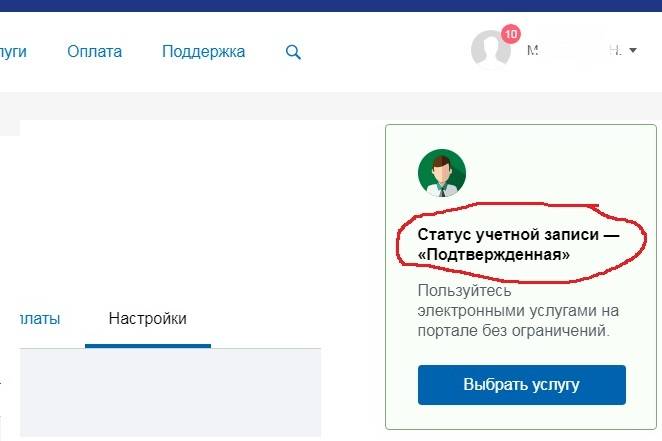
Регистрация в Госуслугах производиться в режиме онлайн или через МФЦ. Он необходима для того, чтобы гражданину было удобно получать услуги. Каждому пользователю создается отдельный личный кабинет, а в его профиль заноситься вся информация о гражданине, его документах и т. д.
Личный кабинет – это персональный раздел сайта. В нем можно не только подать заявление на получение различных госуслуг, но и контролировать процесс их обработки, получать различные уведомления, оплачивать штрафы, пошлины и т. д.
Основная задача регистрации на портале – обеспечить удобный доступ к услугам и при этом гарантировать безопасность личных данных человека. Они не должны попасть в руки посторонних и тем более стать доступными мошенникам. Ведь через портал проходят сведения об имуществе, документах граждан.
Типы учетных записей
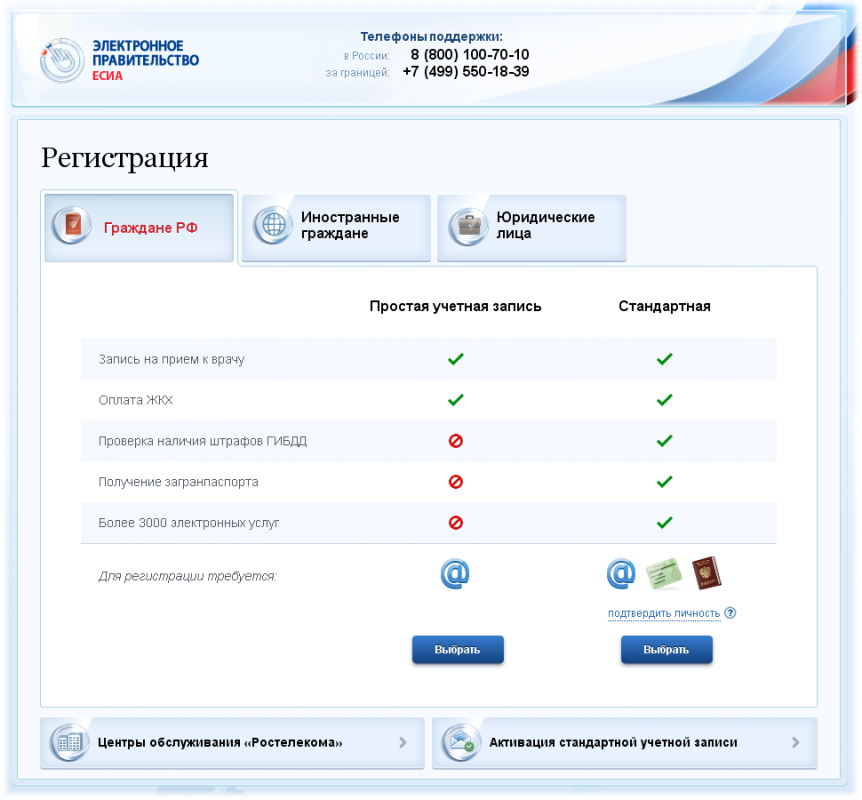
Учетная запись Госуслуги создается в процессе регистрации. У каждого россиянина может быть только 1 аккаунт. Это необходимо, чтобы исключить путаницу. Всего система на портале предусматривает 3 типа учетных записей:
- упрощенные;
- стандартные;
- подтвержденные.
Чем большее юридическое значение имеет конкретная услуга, тем более высокий уровень учетной записи для нее потребуется.
Совет. Для того, чтобы не сталкиваться с ограничениями в будущем, рекомендуется сразу создавать подтвержденную учетную запись.
Упрощенный аккаунт
Упрощенная учетная запись Госуслуги создается в самом начале регистрации. Для ее получения необходимо указать только номер телефона или адрес электронной почты. Набор доступных сервисов для владельцев упрощенных аккаунтов существенно ограничен. Они не позволяют записаться на прием ко врачу, подать заявление на замену паспорта и т. д.
Доступны владельцем упрощенных аккаунтов следующие виды справочных услуг:
- проверка штрафов ГИБДД;
- получение выписки из реестра юр. лиц;
- просмотр справочных данных по доступным сервисам.
Замечание. В теории можно иметь несколько упрощенных аккаунтов, но никакого смысла в этом нет.
Стандартный аккаунт
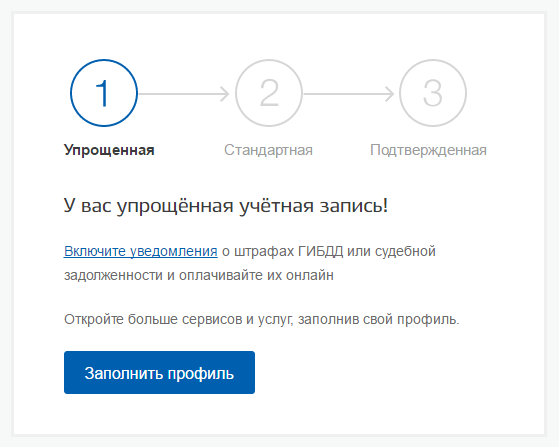
Стандартная учетная запись Госуслуги предоставляет своему владельцу значительно больше возможностей. Для ее создания потребуется указать паспортные данные и СНИЛС, а также дождаться автоматической проверки этих данных (занимает от 10 минут до 2-3 дней).
Владельцу стандартных учетных записей доступны следующие услуги:
- запись ко врачу;
- проверка штрафов;
- запись на прием в госорганы.
Подтвержденный аккаунт
Полноценный доступ к сервису получают только пользователи с подтвержденной учетной записью. Они могут свободно пользоваться всеми услугами доступными на портале. Фактически это стандартная учетная запись, но ее владелец подтвердил ее создание при личном визите в МФЦ или другим предложенными порталом способами.
Регистрация подтвержденной учетной записи
Процедура регистрации и подтверждения аккаунта не отнимает много времени. Создать учетную запись можно полностью удаленно, выполнив следующие действия:
- Зайти на портал и нажать кнопку «Зарегистрироваться». Система предложит указать Ф.И.О., а также контактные данные (телефон, email).
- Подтвердить электронную почту и/или телефон. Сразу после этого будет создана упрощенная учетная запись на портале и ей уже можно пользоваться.
- Ввести данные СНИЛС, паспортные данные и дождаться, пока они будут проверены автоматически. Занимает процедура запроса данных из ГУВМ и ПФР обычно не больше 10-15 минут. На этом этапе статус учетной записи будет повышен до стандартного.
- Подтвердить учетную запись. Сделать это можно различными способами, пользователь может выбрать наиболее удобный для себя вариант самостоятельно.
Всего существует 4 варианта подтверждения учетной записи:
- при личном обращении в МФЦ с паспортом и СНИЛС;
- через онлайн-банк (только для клиентов Сбербанка, Почта Банка и Банка Тинькофф);
- с помощью кода из письма, полученного по обычной почте (предварительно надо заказать его на портале);
- с использованием электронной подписи (необходимо заранее получить ее в удостоверяющем центре).
Если планируется постоянно использовать портал Госуслуги, какой тип учетной записи выбрать решить не составит проблемы. Большинству пользователей потребуется подтвержденная учетная запись. Лишь в некоторых ситуациях можно обойтись стандартным аккаунтом, а в упрощенном варианте учетной записи смысла практического совсем немного.
Используемые источники:
- https://vsegosuslugi.ru/registraciya-na-saite-gosuslugi/
- https://www.compgramotnost.ru/internet-gramotnost/gosuslugi-polnaja-registracija
- https://gosuslugid.ru/kak-zaregistrirovatsya
- https://inmfc.ru/zaregistrirovatsya-na-sajte-gosuslug.html
- https://gosuslugi.in/portal-gosuslugi-kakoi-tip-ychetnoi-zapisi-vibrat/
 Как зарегистрироваться на Госуслугах физическому лицу пошаговая
Как зарегистрироваться на Госуслугах физическому лицу пошаговая Портал госуслуги: какой тип учетной записи выбрать
Портал госуслуги: какой тип учетной записи выбрать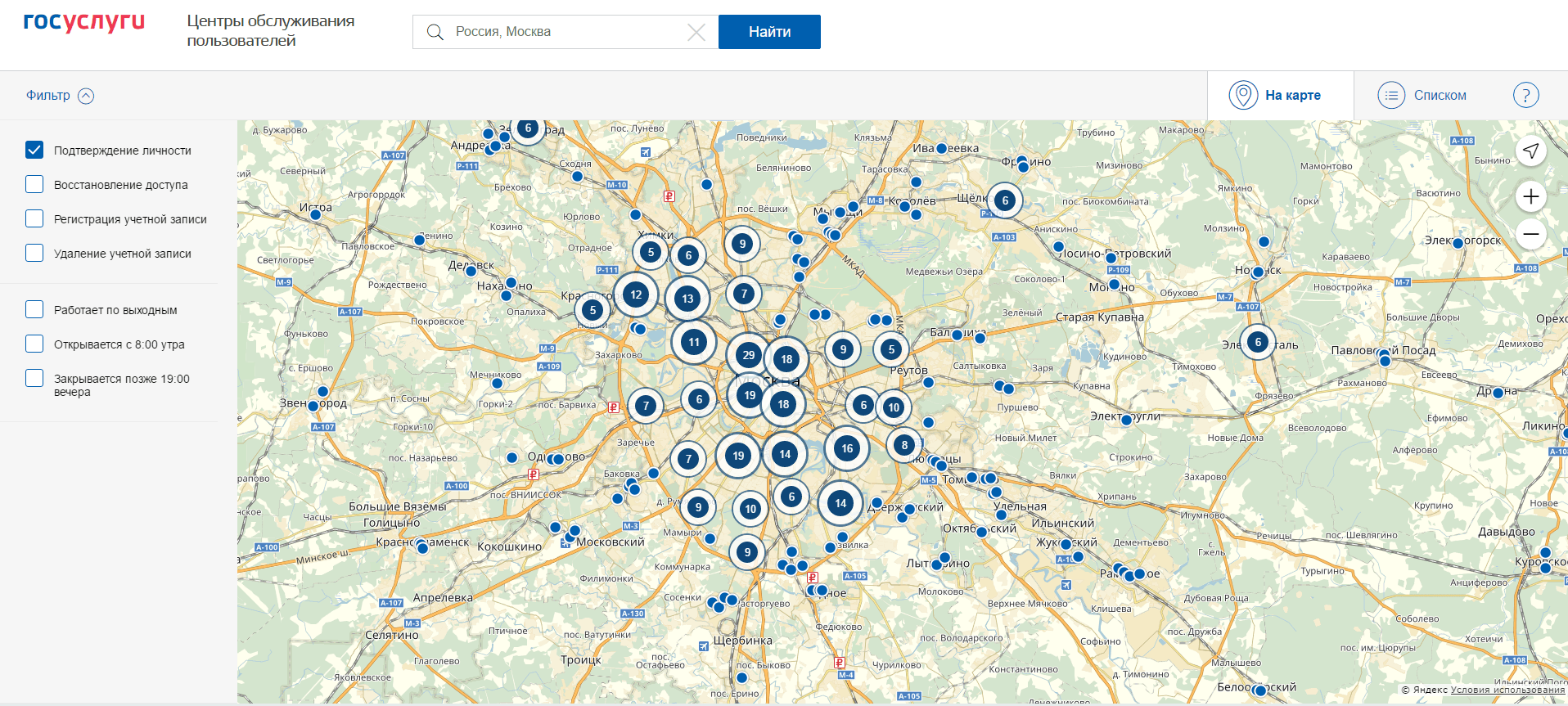
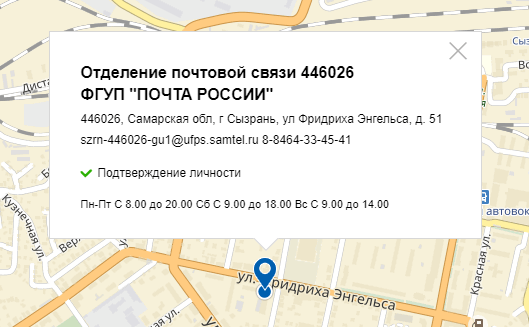
 Как создать пароль на Госуслугах: готовые примеры и рекомендации
Как создать пароль на Госуслугах: готовые примеры и рекомендации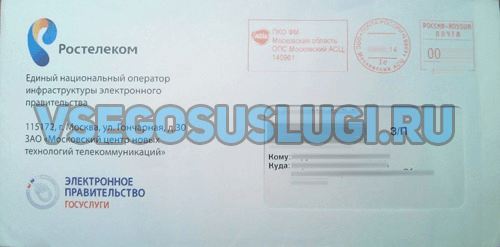


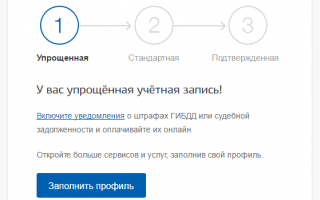

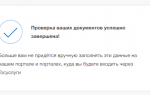 Компьютерная грамотность с Надеждой
Компьютерная грамотность с Надеждой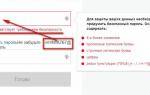 Какой логин и пароль будет идеальным для скайпа, сайта госуслуг и др. сайтов?
Какой логин и пароль будет идеальным для скайпа, сайта госуслуг и др. сайтов? Как подтвердить личность на Гос.услугах на почте
Как подтвердить личность на Гос.услугах на почте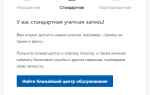 Активация стандартной учетной записи Госуслуг
Активация стандартной учетной записи Госуслуг